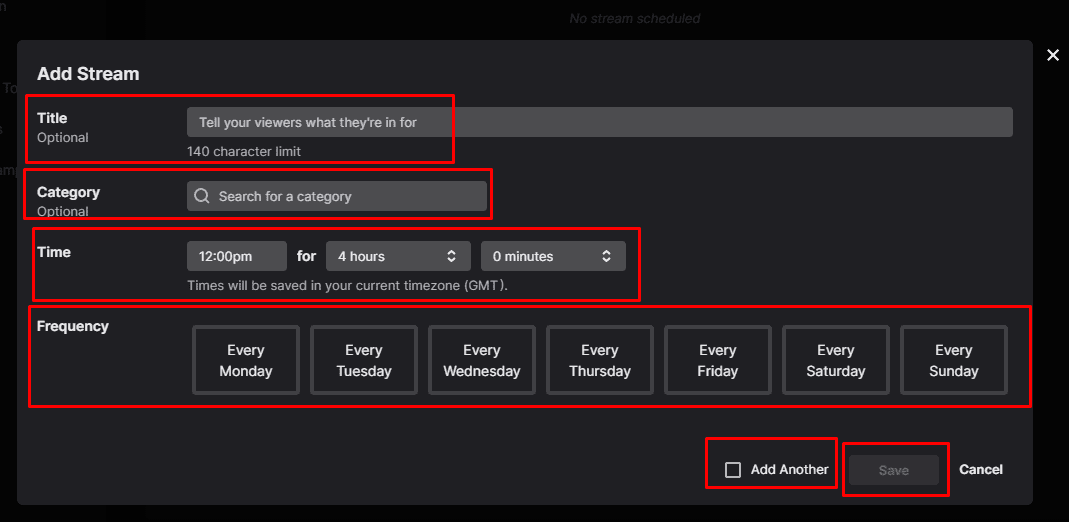يميل معظم الأشخاص ، بما في ذلك اللافتات ، إلى الحصول على جدول أسبوعي ثابت نسبيًا. بينما قد لا يكون لديك الكثير من الوقت في يوم واحد من الأسبوع كما تفعل في يوم آخر ، إلا أنك عمومًا تتكرر الأنشطة على جدول أسبوعي. إحدى الطرق التي يمكنك من خلالها إعلام المشاهدين بموعد البث هي إعداد جدول بث على Twitch.
جدول البث هو خطة توضح الوقت الذي تنوي فيه البث كل أسبوع. من خلال السماح للمشاهدين ، القدامى والجدد ، برؤية الوقت الذي تخطط فيه للبث ، يمكن أن يكونوا أكثر وعياً بموعد البث المباشر ، مما يزيد من احتمالية تمكنهم من مشاهدة البث.
بينما يمكنك سرد نشاط عام في جدول البث الخاص بك ، يمكنك أيضًا استخدامه لتحديد اللعبة التي تخطط للعبها بالضبط ومتى. تتيح جدولة لعبة معينة للمشاهدين الذين يتطلعون بشكل خاص إلى لعب هذه اللعبة التخطيط لوقت فراغهم لمطابقة جدولك الزمني. هذا مفيد بشكل خاص لإعلام المشاهدين الجدد بما تشغله بانتظام والأوقات التي يحتمل أن تفعلها.
كيفية تكوين جدول البث الخاص بك
لتكوين جدول البث الخاص بك ، تحتاج إلى الانتقال إلى تفضيلات القناة في لوحة معلومات المنشئ. لفتح لوحة القيادة ، انقر على صورة ملفك الشخصي في الزاوية العلوية اليمنى ، ثم انقر على "لوحة تحكم المنشئ".
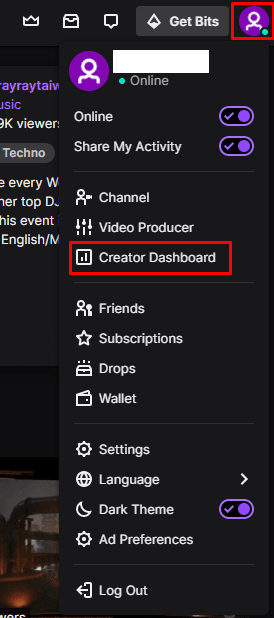
بمجرد دخولك إلى لوحة معلومات المنشئ ، وسّع فئة "التفضيلات" في العمود الأيسر ، ثم انقر على "القناة". في تفضيلات القناة ، قم بالتمرير لأسفل إلى قسم "جدول البث" ، وانقر فوق "إضافة دفق".
ملاحظة: يتم ترجمة جميع المناطق الزمنية حسب المستخدم ، لذلك تحتاج فقط إلى تكوين الأوقات التي تخطط للبث فيها في منطقتك الزمنية حيث أن Twitch سيحولها تلقائيًا إلى المنطقة الزمنية للمشاهد.
نصيحة: يُستخدم شريط التمرير "وضع الإجازة" لإضافة ملاحظة إلى جدولك الزمني تفيد بأنك بعيد بين التواريخ المحددة.

في القائمة المنبثقة لإضافة دفق ، يمكنك اختيار تكوين عنوان وفئة دفق ، للسماح لمتابعيك بمعرفة ما تخطط لبثه. يمكن أن يكون "العنوان" تعسفيًا ، ولكن يجب اختيار "الفئة" من قائمة الألعاب المحددة من Twitch والفئات غير المخصصة للألعاب.
بعد ذلك ، تحتاج إلى تحديد وقت ومدة بدء البث الخاص بك ، ثم أخيرًا تحديد اليوم الذي تريد جدولة هذا الإدخال فيه. إذا كنت ترغب في الاستمرار في إضافة المزيد من التدفقات المجدولة ، فحدد مربع "إضافة أخرى" ، قبل النقر على "حفظ".